Quando si configura un indirizzo gmail come mittente inserendo la password di accesso all'account, probabilmente Google segnalerà questo accesso come attività sospetta:
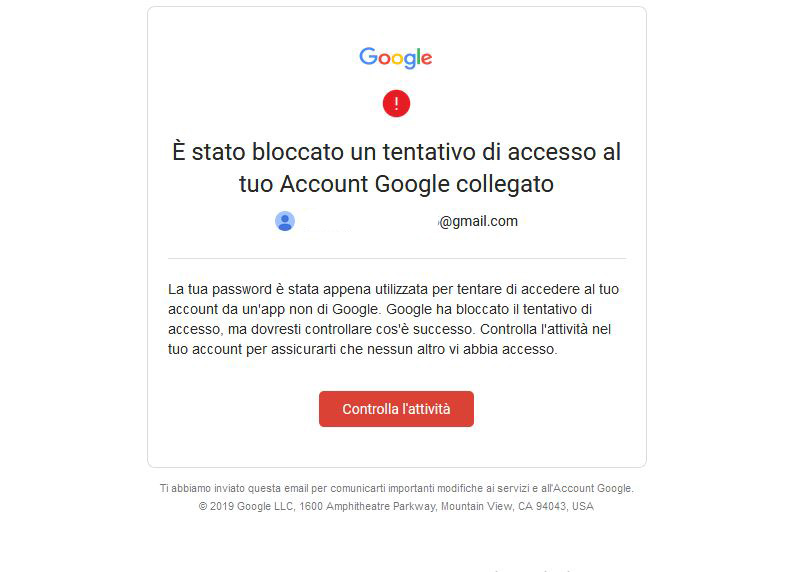
In questo caso, è necessario compilare il form di Software Assistenza con i dati precompilati che verranno suggeriti
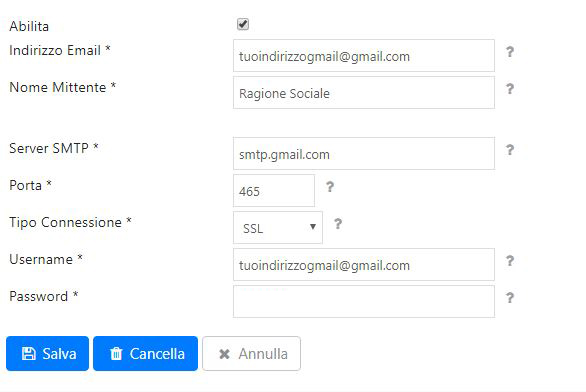
Per il campo Password, invece, è necessario accedere alla pagina Security di google per gestire le impostazioni di sicurezza relativa all'account e cliccare su Verifica in due passaggi
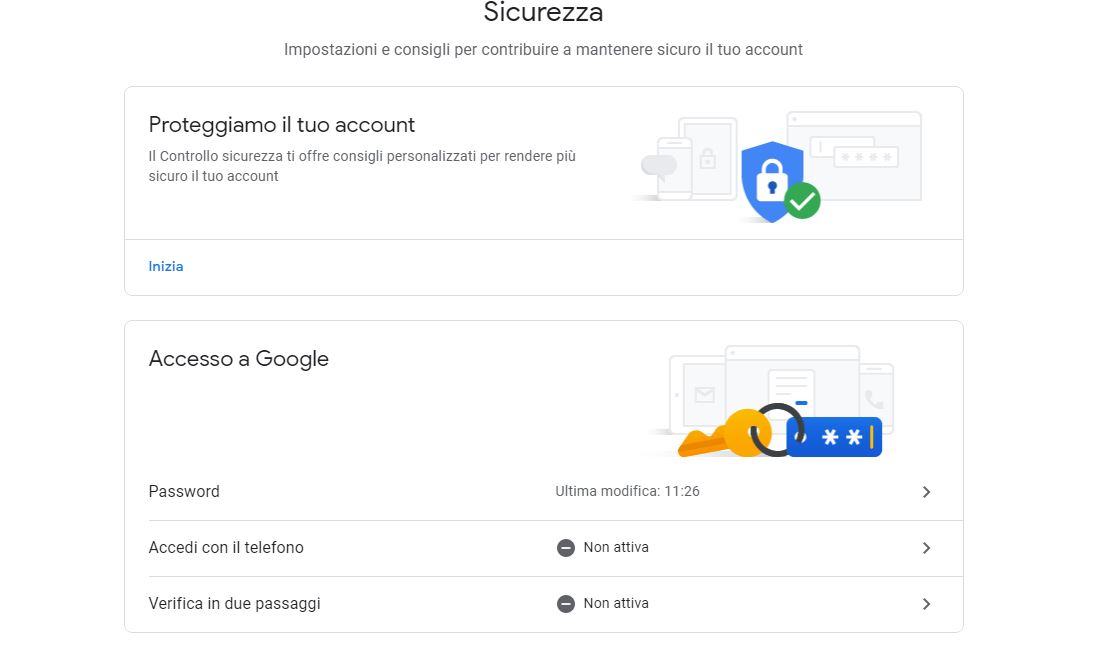
Verrà visualizzata una nuova pagina dove è necessario cliccare su Inizia.
Nella schermata che si aprirà, bisogna inserire il numero di cellulare, necessario per inviare il codice di sicurezza. Potrai sceglire di ricevere il codice via SMS o Chiamata
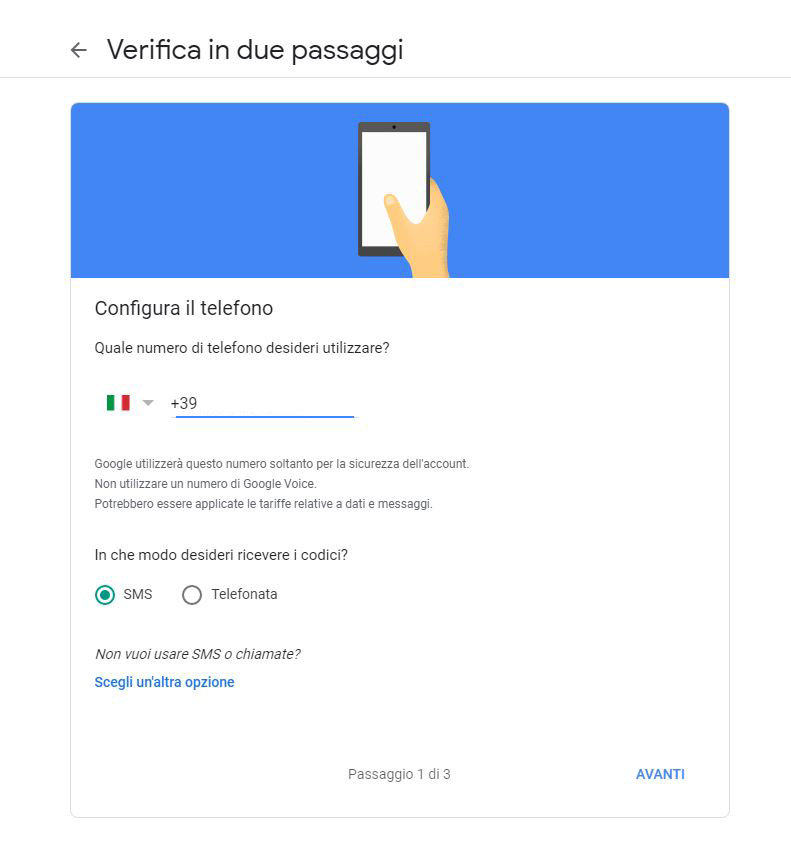
Nella finestra successiva dovrai inserire il codice ricevuto e cliccare su Avanti
In seguito dovrai cliccare su Attiva per attivare la verifica in due passaggi
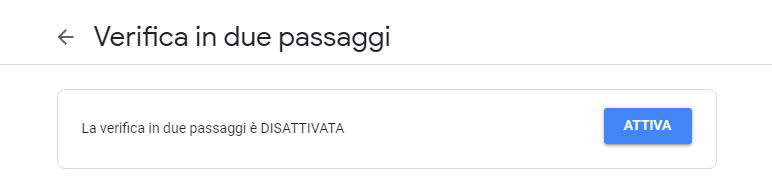
Riceverai subito una mail con la conferma di attivazione del servizio. All'interno della mail, dovrai cliccare su Inizia Subito
In alternativa, se il link Inizia Subito non è presente nella mail, puoi accedere direttamente a questa pagina https://myaccount.google.com/security
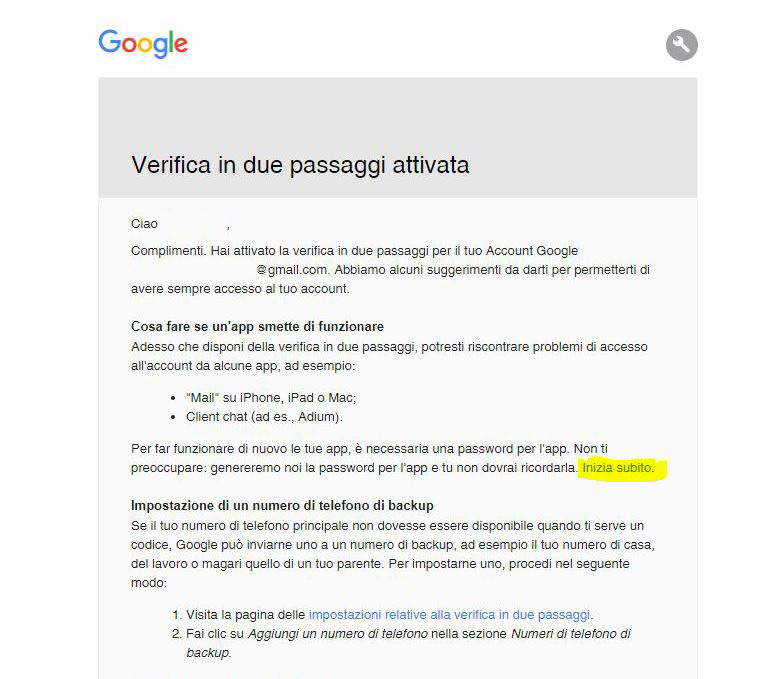
Nella pagina che si aprirà, cliccare su Password per le App
Scegliere dalla lista di seleziona Posta e Altro
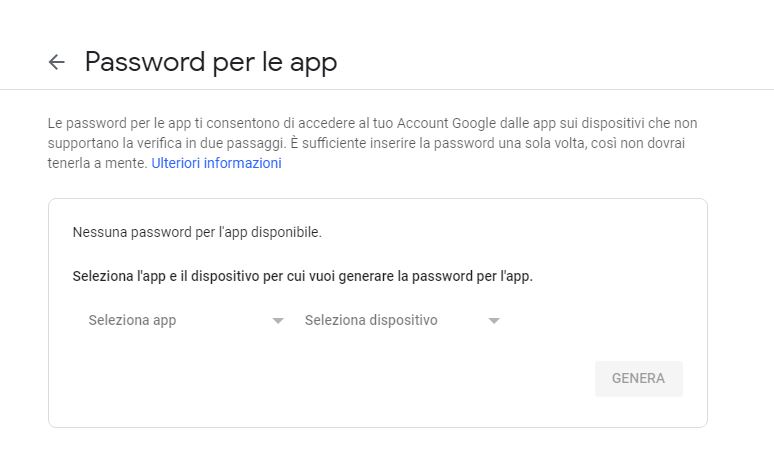
Verrà aperta una nuova finestra dove dovrai inserire Software Assistenza e successivamente clicca su Genera
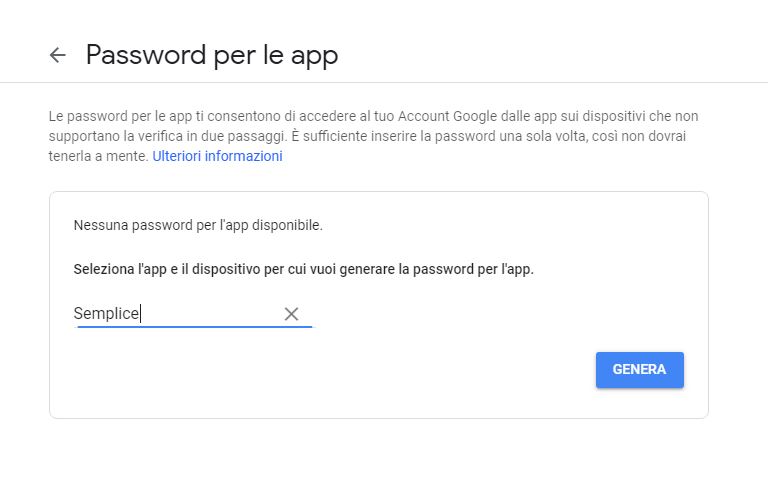
Sarà generata una password che dovrai copiare
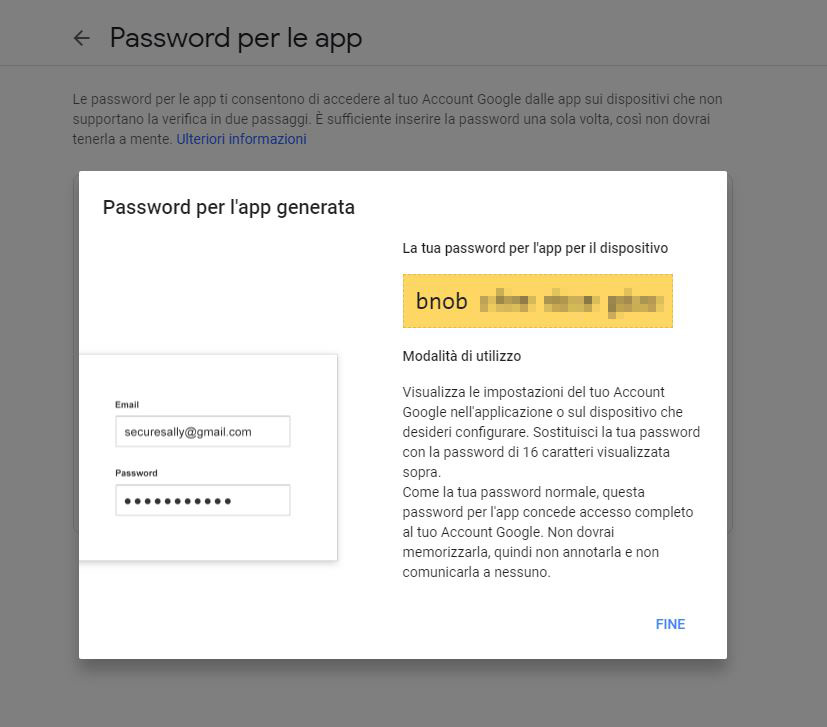
E incollare nel campo password del form di configurazione di Software Assistenza e cliccare su Salva per terminare la configurazione
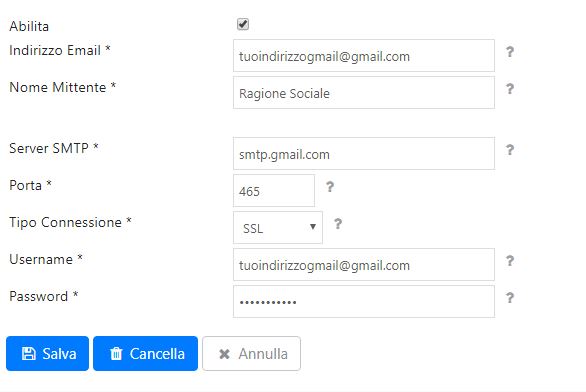
Configurare indirizzo email G Suite
Se il tuo indirizzo email google è configurato su G Suite, dopo avere seguito la guida di configurazione dell'account gmail, dovrai inoltre accedere al tuo Account personale su Google nella sezione Accesso e sicurezza > App e siti collegati e abilitare su ON la voce Consenti app meno sicure.